Несъвместими добавки може да са причина за този проблем
- Ако използвате Waterfox, може да срещнете проблем, при който видеоклиповете не се възпроизвеждат правилно.
- Този проблем може да възникне с всеки браузър, но може да бъде особено разочароващо, когато се опитвате да гледате видео онлайн.
- Можете да рестартирате браузъра си за бързо заобиколно решение, но ако това не разреши проблема, имаме още решения, които можете да опитате.
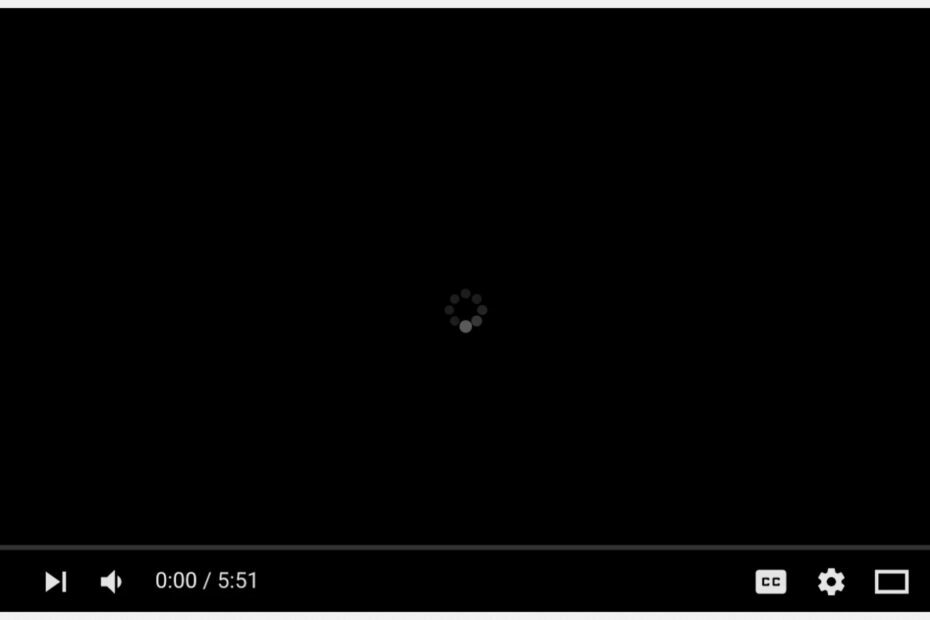
- Лесна миграция: използвайте асистента на Opera за прехвърляне на излизащи данни, като отметки, пароли и др.
- Оптимизирайте използването на ресурсите: вашата RAM памет се използва по-ефективно, отколкото в други браузъри
- Подобрена поверителност: интегриран безплатен и неограничен VPN
- Без реклами: вграденият рекламен блокер ускорява зареждането на страници и предпазва от извличане на данни
- Удобен за игри: Opera GX е първият и най-добрият браузър за игри
- Изтеглете Opera
Waterfox е браузър, базиран на изходния код на Firefox, с добавени някои допълнителни функции. Браузърът е оптимизиран за скорост, възможност за персонализиране и сигурност. Въпреки че е доста страхотен браузър, той не е лишен от обичайните проблеми, които измъчват всеки браузър.
Понякога може да се опитвате да пуснете видеоклип на Waterfox, но той просто не се зарежда или възпроизвежда. Въпреки че е често срещан проблем, това не го прави по-малко досадно, когато се случи, особено ако не знаете причината.
Ако имате проблеми с поточно видео на вашия компютър, можете лесно да ги поправите, но когато е специфично за браузър, ще трябва да отстраните проблема и да се опитате да разрешите проблема.
Защо Waterfox не възпроизвежда видеоклипове?
Вашият Waterfox не възпроизвежда ли видеоклипове? Ето някои от причините, които могат да бъдат причина за проблема:
- Остаряла версия – Първото нещо, което трябва да проверите, е версията на Waterfox, която използвате. Ще трябва да се уверите, че сте актуализирали до най-новата версия на Waterfox и също така се уверете, че всички добавки също са актуални.
- Недостатъчно място за съхранение – Следващият проблем може да е, че вашият компютър няма достатъчно RAM (памет) за гладко възпроизвеждане на видеоклипове. Ако RAM е по-малко от 1 GB, тогава може да се сблъскате с проблеми с гладкото възпроизвеждане на видеоклипове от Waterfox.
- Несъвместими добавки – Има няколко добавки, които може да причиняват проблеми с възпроизвеждането на видео в Waterfox. Ако използвате добавка, за която е известно, че причинява този проблем, най-добре е да я деактивирате, докато не намерите нещо друго, с което да я замените.
- Остаряла графика – Вашата графична карта може да не е в състояние да показва видеото или да е несъвместима с кодеците, които използвате. Може да се наложи да актуализирате драйвера на вашата графична карта или да използвате друг браузър с активирано хардуерно ускорение.
Кой е най-добрият браузър за гледане на видеоклипове?
Браузърът, който използвате за гледане на видеоклипове, е един от най-важните фактори за вашето онлайн изживяване. Не става въпрос само за това колко бързо се зарежда, но и за това колко добре изобразява видеото и аудиото.
Добрият браузър също трябва да може да възпроизвежда всички видове видео формати, дори тези, които не се поддържат по подразбиране от вашата операционна система. Можете да проверите нашия препоръчан списък с най-добрите браузъри за гледане на видео за различни опции.
Нашата основна препоръка е Opera, защото предлага специална поддръжка за непрекъснато поточно видео. Позволява ви да продължите да гледате youtube, докато превключвате между различни задачи, благодарение на функцията си за изскачане.
Освен това включва турбо режим за пестене на честотна лента, вграден рекламен блокер и VPN, както и поддръжка за вида на виртуалната реалност на видеоклиповете.

Опера
Насладете се максимално на YouTube със специалните функции на Opera за непрекъснат видео стрийминг!
Как да поправя Waterfox, ако не възпроизвежда видеоклипове?
1. Актуализирайте браузъра си
Уверете се, че използвате най-актуалната версия на вашия браузър. Това ще гарантира, че всички корекции за сигурност са приложени, а също така всички проблеми със съвместимостта ще бъдат решени.
Експертен съвет: Някои проблеми с компютъра са трудни за справяне, особено когато става въпрос за повредени хранилища или липсващи файлове на Windows. Ако имате проблеми с коригирането на грешка, системата ви може да е частично повредена. Препоръчваме да инсталирате Restoro, инструмент, който ще сканира вашата машина и ще идентифицира каква е грешката.
Натисни тук за да изтеглите и започнете да поправяте.
Ако все още имате проблеми, можете да го деинсталирате и инсталирате отново, като проверите уебсайта му за актуализации.
2. Деактивирайте добавките
Ако сте добавили някакви разширения или теми след инсталирането на Waterfox, деактивирайте ги временно и вижте дали видеоклиповете се възпроизвеждат по-добре, без да са активирани.
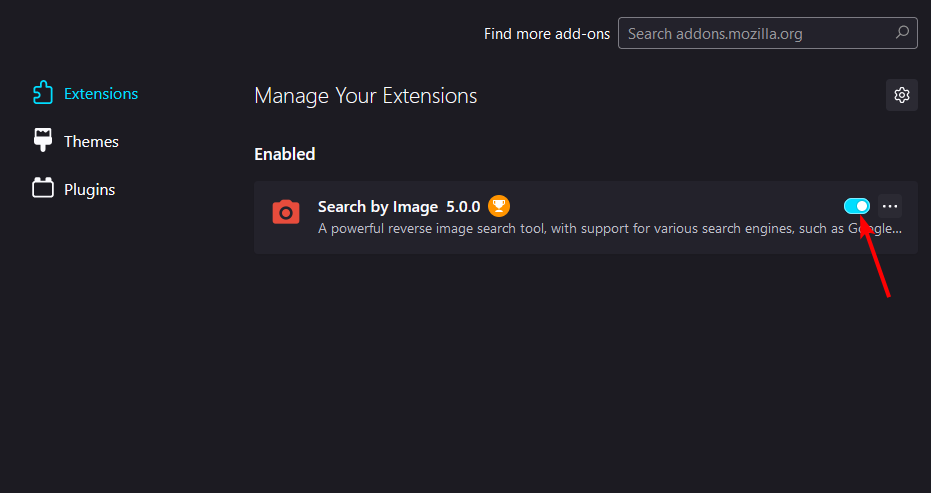
Възможно е грешките да са причинени от грешка в Waterfox или някоя от неговите добавки и премахването им може да реши проблема.
- QQ браузър: Ето какво трябва да знаете
- 3 начина да коригирате Waterfox, когато не се отваря или не работи
3. Актуализирайте вашите графични драйвери
- Натисни Windows ключ, търсене на Диспечер на устройства и щракнете Отворете.

- Навигирайте до Адаптери за дисплей, щракнете с десния бутон върху вашата графична карта и изберете Актуализирайте драйвера.
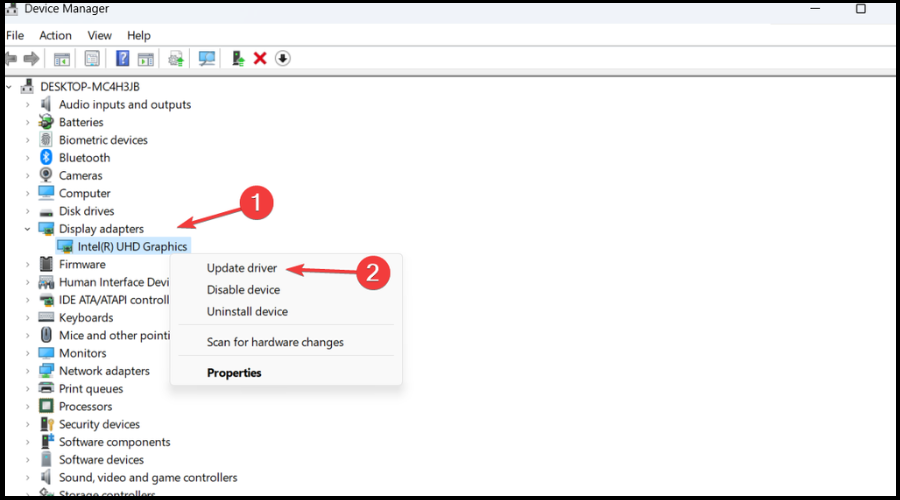
- Кликнете Търсете автоматично актуализиран драйверен софтуер.

Ако искате да спестите време и да предотвратите проблеми с драйверите в бъдеще, използвайте автоматичен инструмент като DriverFix. Тази помощна програма сканира всички ваши драйвери и автоматично инсталира най-новите версии на вашия компютър.
Можете да го настроите да работи във фонов режим и редовно да проверява вашите драйвери. Това означава, че няма да се налага да проверявате ръчно вашите драйвери в бъдеще. Не се притеснявайте, много е лек.
⇒ Вземете DriverFix
Как да актуализирам Waterfox?
Ако сте активирали функцията за автоматично актуализиране, Waterfox автоматично ще проверява за актуализации и ще ги изтегли, когато са налични. Ако обаче не е активиран, трябва ръчно да го актуализирате, като следвате стъпките по-долу:
- Стартирайте вашия браузър Waterfox.
- Щракнете върху иконата на зъбно колело в горния десен ъгъл на екрана и изберете Помогне от падащото меню.
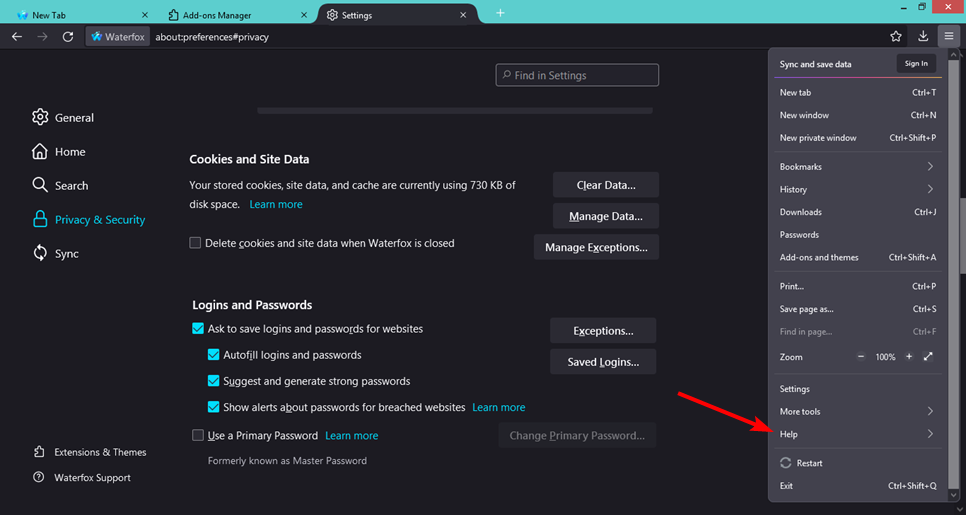
- Изберете Относно Waterfox.
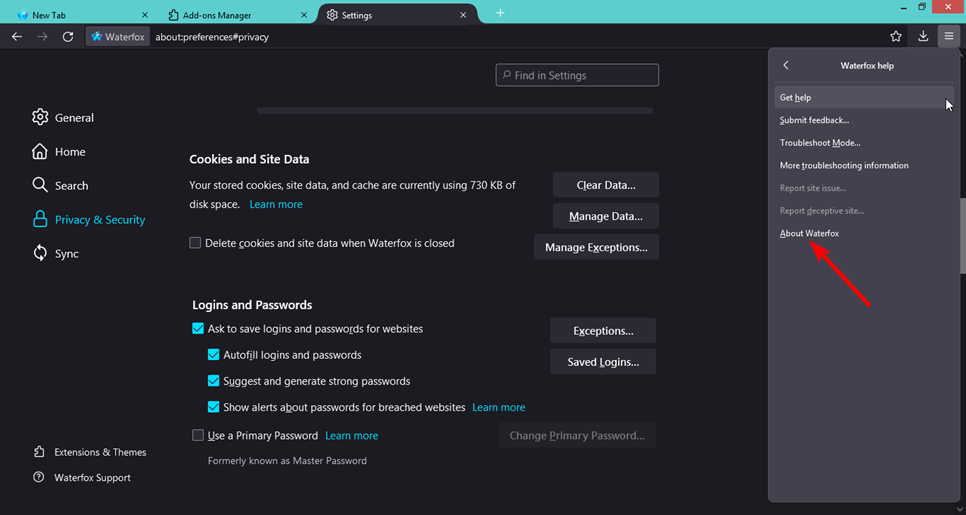
- Ако вашият браузър е актуален, ще получите следния диалогов прозорец.
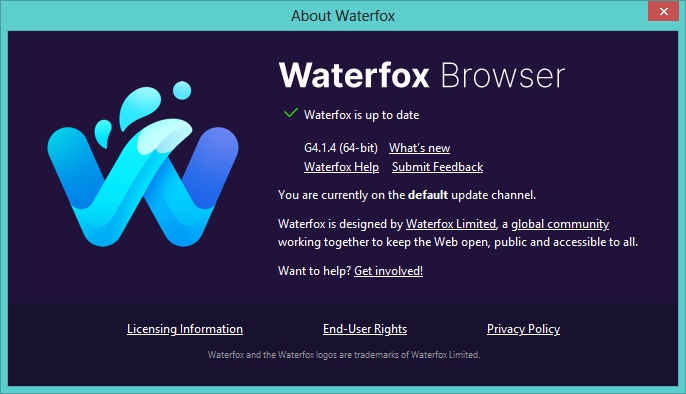
Може също да срещнете подобен проблем къде Opera не пуска видео но сме покрили адекватно различни корекции за справяне с проблема.
Чувствайте се свободни да ни оставите коментар по-долу за решението, което работи за вас.
 Все още имате проблеми?Коригирайте ги с този инструмент:
Все още имате проблеми?Коригирайте ги с този инструмент:
- Изтеглете този инструмент за поправка на компютър оценен като страхотен на TrustPilot.com (изтеглянето започва на тази страница).
- Кликнете Започни сканиране за да намерите проблеми с Windows, които може да причиняват проблеми с компютъра.
- Кликнете Поправи всичко за коригиране на проблеми с патентовани технологии (Изключителна отстъпка за нашите читатели).
Restoro е изтеглен от 0 читатели този месец.


